60代の後半になるとパソコンを新しくするのはちょっと不安。
Windows11のパソコンに買い換えるのは敷居が高いと決断に踏み切れないのでは?
今回は古くなったパソコンを新しく買い換える時の選ぶ目安と買い方について解説します。
古くなったパソコンの買い換えどうする?

今使っているパソコンは2013年にDellのネット販売で買ったノートパソコン。
当時のOSはWindows7で、その後Windows10に更新して今まで使ってきたのです。
当時はサラリーマンの現役時代で、まわりにはDellでの買い方など教えてくれる仲間もたくさんいました。
ところが今は定年退職したので全ては自己責任です。自分でやらなければなりません。
なのでいまさらですがDellのネット販売で買うのをためらうのです・・・
新しいパソコンに買い換えるか、今のまま使い続けるか、どうしよう・・・
新しいパソコンに買い換える決断
とは言え、最近はノートパソコンの動きが緩慢になってきました。
ブログの更新作業などは、ノロノロととっても時間がかかる。
もっとサクサク動いてほしいのです!
そこで古いWiFiを今年1月にソフトバンク光のWiFiルーター最新機種に無料交換したばかりです。

問題は古いスマホ。
そのまま使えたのですが、動作が今についていけないのです。
それで自分でオンラインストアで勇気を出してネット購入して自分で設定したのが今月。
すると古いスマホでは30Mbpsだった。
それが、新しいスマホに機種変したらなんと260Mbpsに!
あたかも「時速30km」が「時速260km」になったようなもの・・・
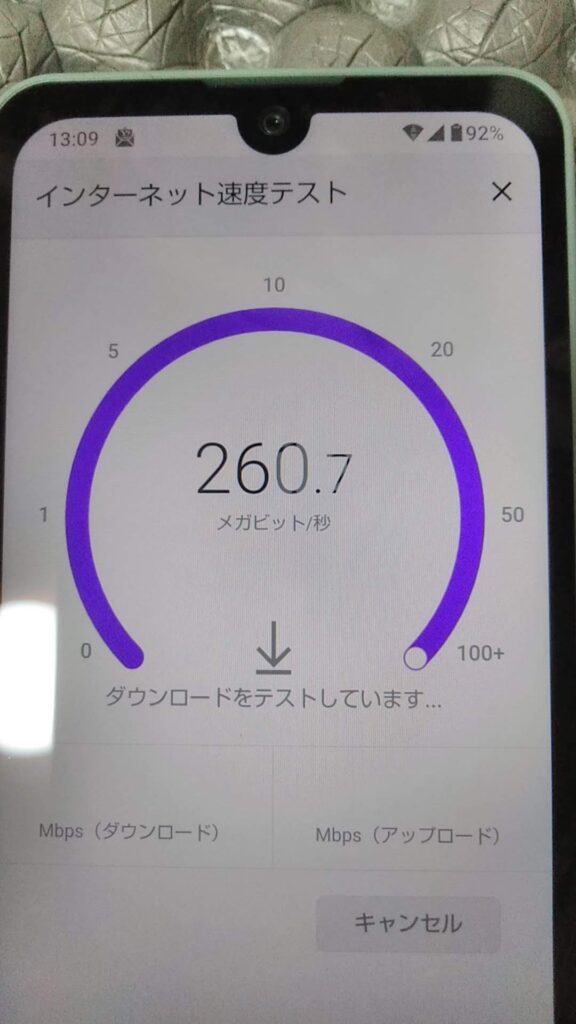
一方、今の古いノートパソコンはネットのスピードが90Mbpsまでしか出ません。これ以上スペックが追いつかないのです!
最新のスマホに負けているパソコンなのですから情けない!
なのでパソコンも10年使うとそろそろネット検索などは新しい時代に入った。
だから、古いパソコンではついていけないことも出てきた。
Windows10のサポートは2025年10月14日で終了
今から3年後はぼくも70代に突入しているはず。
無事に生き延びているならばですが・・・
ならば少しでも若いうちにパソコンを買い替えて、いろんなデータを移し替えたほうがいい。
年を取ればとるほどデジタルについていくのが面倒になるかもしれないという不安がよぎる。
ぼくはパソコンを買い替える決断をしました。
新しいパソコンを使う目的とは?
パソコンをどのように使うか目的によってスペックが違ってきます。
そこで67才のぼくがパソコンを使う目的を羅列してみました。
- ワードやエクセルはもう使わない。Googleが提供している無料のアプリで十分。
- ブログをエックスサーバーで管理
- ワードプレスでブログの記事を書く
- ネット検索、ネット購入
- 写真のストック
- メールのやり取り
- ZOOMで講座を受講
パソコンを使う目的はこれだけの目的です。
たまにZOOMで動画を使ったりすることもあります。
ZOOMなどではネットのスピードについて行けることもパソコンには必要になってきました。
パソコンはオンラインストアで安く購入
電気の量販店に行くと10万円は下らないパソコン。
不要なソフトがたくさんついていて、メーカー独自の使い勝手に設定されてることも。
もっとシンプルなパソコンが欲しいのです。
調べてみると必要なスペックが揃っていて安いのがやっぱりネット販売の「Dell」。
今回はDellのパソコンをオンラインで買うことに決断しました。
パソコンをオンラインで購入することに決定。
オンラインでは簡単に変えて、すぐにパソコンが届くようです!
その上、Dellはサポートが手厚いから安心。
ではどんなパソコンを選ぶのか目安を決めました。
パソコンのスペックと選ぶ目安
どんなパソコンのスペックにするかを検討しました。
ぼくは年金生活だから価格が安こと。
そして、それなりに余生の10年間は使えるスペックがあること。(健康寿命の予測です・・・)
そして、ぼくの人生の寿命が終えるまで、なんとかあと10年位は使えるスペックが欲しい。
比較対象に選んだのはこの3機種です。
(候補1)Inspiron 15 3000 ノートパソコン
標準価格:92,980円 ➡ 割引価格:74,380円(税込・送料込)
- 第11世代 インテル® Core™ i5-1135G7 プロセッサー
- オペレーティングシステム:Windows 11 Home, 日本語
- メモリー:16GB, 8GBx2, DDR4, 2666MHz
- ハードドライブ:512GB M.2 PCIe NVMe SSD
- ディスプレイ:15.6 インチ FHD (1920 x 1080)
(候補2)Inspiron 15 ノートパソコン
標準価格:75,980円 ➡ 割引価格:64,580円(税込・送料込)
- プロセッサー:AMD Ryzen™ 5 5625U
- オペレーティングシステム:Windows 11 Home, 日本語
- メモリー:8GB, 1x8GB, DDR4, 3200MHz
- ハードドライブ:512GB M.2 PCIe NVMe SSD
- ディスプレイ:15.6 インチ FHD (1920 x 1080)
(候補3)Inspiron 15 3000 ノートパソコン
標準価格:72,979円 ➡ 割引価格:58,379円(税込・送料込)
- プロセッサー:第11世代 インテル® Core™ i3-1115G4
- オペレーティングシステム:Windows 11 Home, 日本語
- メモリー:8GB, 8Gx1, DDR4, 2666MHz
- ハードドライブ:256GB M.2 PCIe NVMe SSD
- ディスプレイ:15.6インチ FHD (1920 x 1080)
「CPU」はインテルとAMDのどちら?
CPUはパソコンの命です。
定番は「インテル」と「AMD」のCPU。
初心者の取ってはどちらが良いのかよくわかりません。
ぼくが今使っているのは2013年の「インテル iC3-4010U」で、第4世代。
今回の候補のインテルは、2020年の11世代「インテル iC5-1135G7」。
7年の間に相当早いCPUに進化していました。
一方AMDも見逃せません。
消費電力がインテルより少ないし機能も高い。
結局、2020年の11世代「インテル iC5-1135G7」に決めました。
理由は、今までもずっと使ってきて実績のあるインテルだからという単純な考えです。
実はどちらでもいいのです。
今の古いぼくのパソコンが軽自動車なら、選んだのはどれも超スーパーカー並のスペックです。
メモリは「8GB」と「16GB」のどちら?
なやみはメモリーをどうするか?です。
ノートパソコンは、後からメモリを増やせない機種もあるので最初が肝心。
メモリは例えれば作業テーブルのようなもの。
多ければ多いほど、たくさん仕事を広げて同時に処理できるから多いほうがいい。
10年前の2013年には最新のパソコンだったから、当時「4GB」のメモリーがトップクラスでした。
だから10年後になっても今なんとか使えています。
そこでこれから10年後になんとか使えるには「16GB」を選ぶことにしました。
今は「8GB」を選んでも十分なスペックなのですが、先々16GBが普通になる日がやって来ると予測します。
なのでメモリーは「16GB」に決定しました。
16GBは、ワードやエクセルを開きながら、動画を3~5本動かし、ネットでタブをたくさん開いて検索し、バックグランドでセキュリティソフトが動いていても余裕で十分な処理ができると思います。
ハードドライブは「256GB」と「512GB」のどちら?
ハードドライブに256GBと512GBのがありどちらを選ぶか悩みます。
どちらもノートパソコンには定番ともいえる容量です。
調べると、256GBは基本的に多くのアプリケーションをインストールしても、動画や写真を普段の常識的な分量を保存したとしても、容量には余裕があると言われています。
一方、512GBはゲームや動画編集が多くを占める方に向いているようです。ゲーム1本100GBなどもあり256GBでは不足することが見て取れます。
ぼくが今使っている容量は、パソコン本体に約180GB、外付けハードディスクに10GBのデータがあります。
合計で190GB使っています。
なので「256GB」でも良いのですが、データーでギチギチになるとさすがにゆとりが無くなり、パソコンの動きが悪くなるようです。
そこで、ゆとりを持たせて「512GB」にしました。
これなら、今あるデータをそっくり新しいパソコンに移動しても十分耐えられます。
「Windowsのアップデートに必要なメモリーが足りません!」
などという苦い経験はしなくて済みます・・・
最終的に決定したパソコン
総合的に判断して、(候補1)の「Inspiron 15 3000 ノートパソコン」に決定しました。
標準価格:92,980円 ➡ 割引価格:74,380円(税込・送料込)
- Inspiron 15 3000 ノートパソコン
- 第11世代 インテル® Core™ i5-1135G7 プロセッサー
- メモリ:16GB
- ハードドライブ容量:512GB
今回は、Dellの半期に一度の大感謝祭の割引セールで買うことにしました。
期限は2023年4月3日です。
ホームページに出ていないので電話で確認したら4月3日までとのこと。
奥さまに事情を理解してもらい、出資を依頼して早めに申込みすることにしました。
なんとか出資依頼の交渉はクリアしました!!
まとめ:古いパソコンの買い換えどうする?
この後は、パソコンが到着すると、おそろしい初期設定が待ってます!
ここから、60代にとってドキドキする局面が待ち受けています。
続きはパソコンが到着してから書きます。
追記:2023年4月4日
新しいパソコンが到着!設定した記録をお伝えします。









